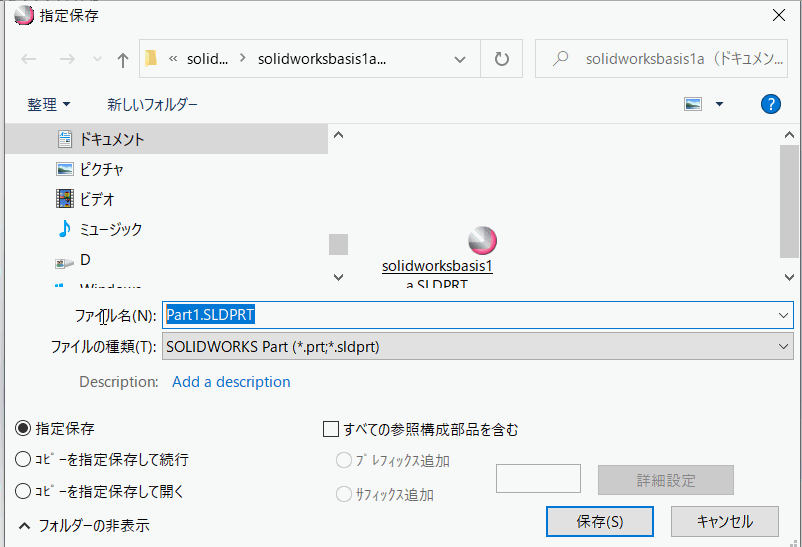SolidWorks(ソリッドワークス)では保存する方法に「名前を付けて保存」っていうものがありません。新規のドキュメントは必ず「指定保存」になります。上書き保存はSolidWorksの場合はただの「保存」になります。ほかに「コピーを指定保存」がありますがまだ最初なのでここではあつかいません。
コピーを指定保存は下記のリンクで詳しく解説してます。
保存
新規に部品やアセンブリ、図面などを作成した場合は、保存しないとストレージに記録されません。そのままSolidWorksを終了するとせっかくつくったものがすべて消えてしまいます。なので、保存する方法
はじめの保存
新規にドキュメントを作成すると部品の場合は部品名が「Part1」になります。この状態はまだ保存がされていませんのでSolidWorksを終了すると編集した内容が全部消滅します。
新規のドキュメントは保存ボタンを押しても必ず指定保存になります。
ファイル名に適当な名前を入力して保存ボタンを押すと保存の完了です。名前を入力したらエンターキーを押しても保存できます。おススメはエンターキー
保存済みファイル

一度保存してあるファイルは保存ボタンを押せば上書き保存されます。「ファイル」→「保存」でも大丈夫です。ウィンドウズと同じ
保存のリンク
部品ファイルから作った図面はその図面を保存すると部品も上書き保存されます。アセンブリの場合もアセンブリを保存するとその中にある部品やアセンブリも上書き保存されます。

この図面を保存するともとになっているモデルも上書き保存されます。図面も初回は保存ボタンを押すと自動的に指定保存になります。
同じフォルダーに保存しよう
関連する部品や図面、アセンブリはできる限り同じフォルダーに保存してください。同じ名前のファイルが存在する危険がありませんし、リンクがなくなることも防げます。
フォルダーの中が関連のモデルファイル、図面ファイル、アセンブリファイルでいっぱいになります。でもこのようにするのが正解です。

リンクされてる部品や図面アセンブリなどをうっかり別のフォルダーに移動するとこんな感じの警告メッセージが表示されてしまい、モデルが抑制されてしまいます。
保存の話はここまでです。最初なのでリンク云々かんぬんはわけがわからないとおもいますが、徐々に学習していきましょう。
このページはこれでおしまいです。
お疲れ様でした!
前のページ INDEX 次のページ